Denne artikkelen er en guide med skjermbilder som kan hjelpe deg med hvordan du slår av kamera- og mikrofontilgang på Android 12.
Hvis smarttelefonen din kjører på den nyeste Android 12, har du mange personvernalternativer, inkludert et nytt personverndashbord. En av de mest nyttige personvernfunksjonene lagt til i Android 12 er muligheten til å deaktivere kameraet og mikrofonen.
Før Android 12 var den eneste måten å deaktivere kamera og mikrofon på Android å deaktivere alle sensorer. Og deaktivering av sensorer på Android krever root-tilgang og forårsaker noen ganger mange sikkerhetsproblemer.
Men i Android 12 har ting endret seg. I Android 12 har varslingslukkeren et dedikert kamera og mikrofonbryter for å blokkere/oppheve blokkeringen av sensoren. Så hvis du vil deaktivere kamera- og mikrofontilgang på Android-enheten din, har du besøkt den riktige nettsiden.
Nedenfor ser du hvordan du slår av kamera- og mikrofontilgang på Android 12. Fortsett å bla for å sjekke det ut.
Viktig: Denne metoden fungerer bare på Android 12. Hvis telefonen din kjører en eldre versjon av Android, kan du hoppe over denne artikkelen inntil videre. Denne metoden fungerer på alle smarttelefoner som kjører Android 12 mobiloperativsystem.
Trinn for å deaktivere kamera- og mikrofontilgang i Android 12
I denne artikkelen deler vi en detaljert veiledning om hvordan du deaktiverer kamera- og mikrofontilgang i Android 12. Trinnene er veldig enkle.
- Trekk først ned varslingspanelet på Android-enheten din. Dette vil åpne Hurtiginnstillinger-panelet.
- Trykk deretter på Rediger hurtiginnstillinger-ikonet som vist på skjermbildet nedenfor .
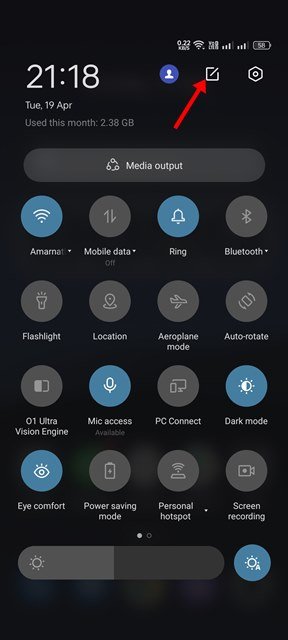
- I Rediger-menyen må du finne hurtiginnstillingene for kameratilgang og mikrofontilgang. Dra deretter de to flisene én etter én for å flytte dem til det aktive flisområdet.
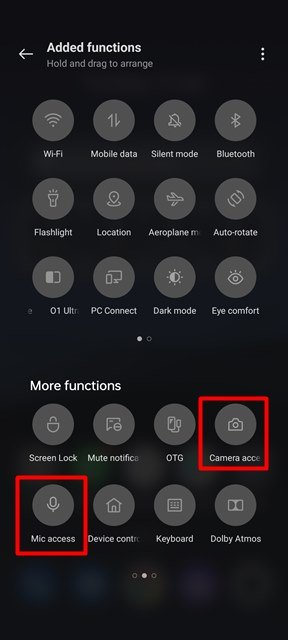
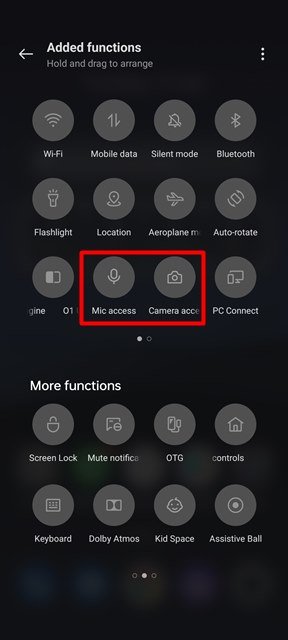
- Når du er ferdig, må du lukke hurtiginnstillingsflisen ved å trykke på tilbakepilknappen .
- Trekk nå varslingslukkeren igjen. Du finner to nye alternativer i Hurtiginnstillinger-menyen: Mikrofontilgang og Kameratilgang .
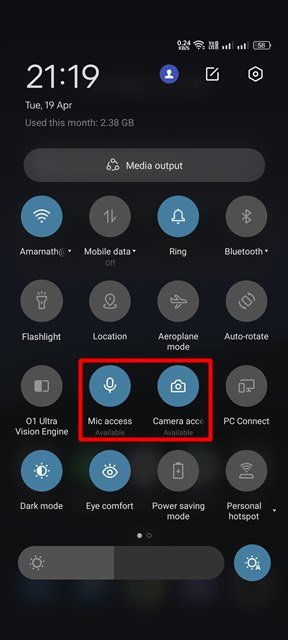
- Du kan aktivere eller deaktivere kamera- og mikrofontilgang på Android 12 ved å trykke på flisen.
- Når kamera- og mikrofontilgang er deaktivert, vises en «blokkert» -indikator.
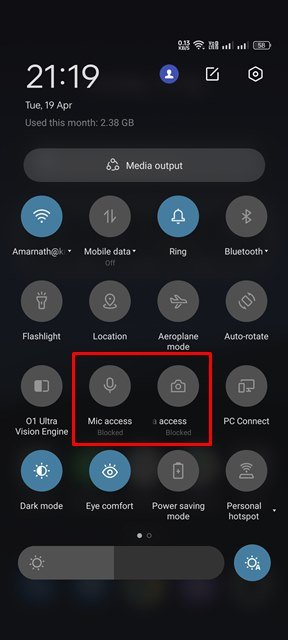
- Nå, når du prøver å åpne en app som krever kamera- eller mikrofontilgang, blir du bedt om å oppheve blokkeringen av kamera-/mikrofontilgang .
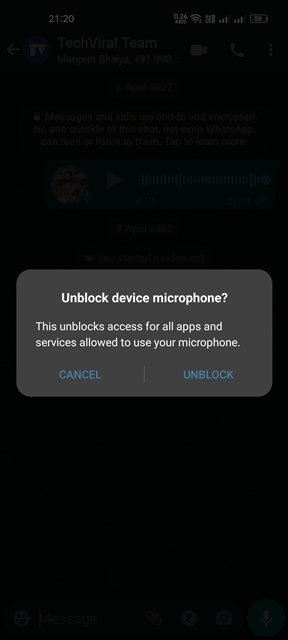
Oppsettet er fullført. Slik deaktiverer du kamera- eller mikrofontilgang i Android 12.
Ovenfor så vi på hvordan du slår av kamera- og mikrofontilgang i Android 12.













